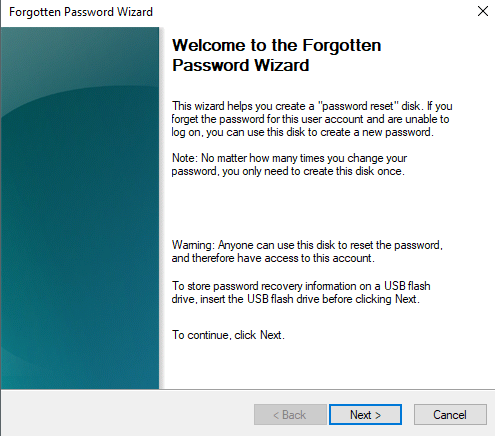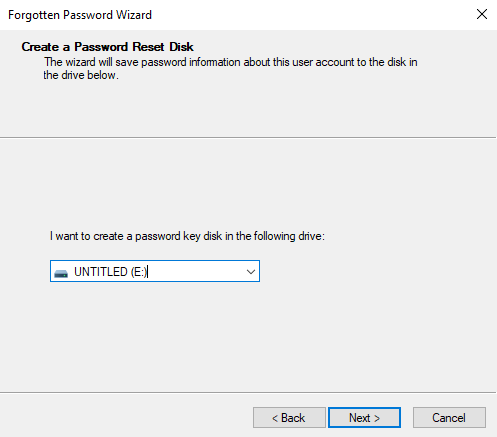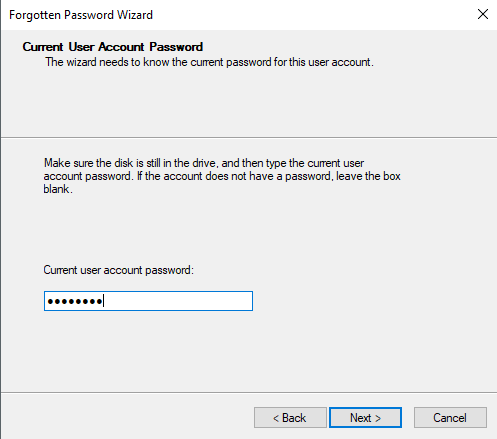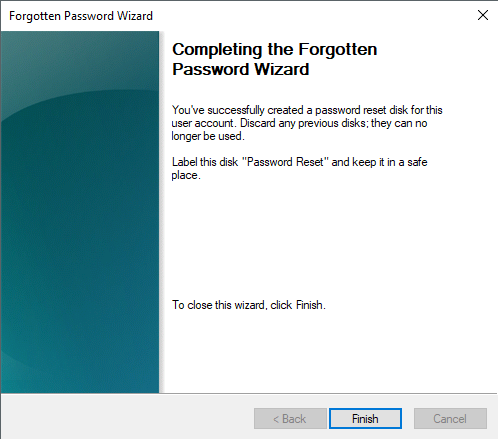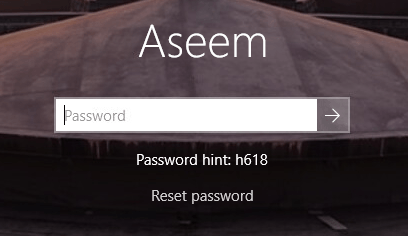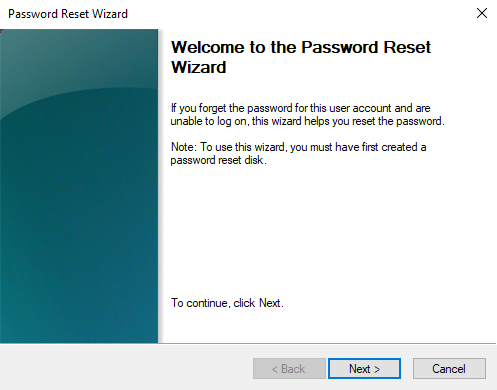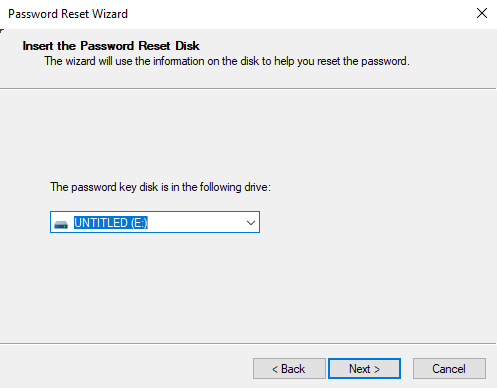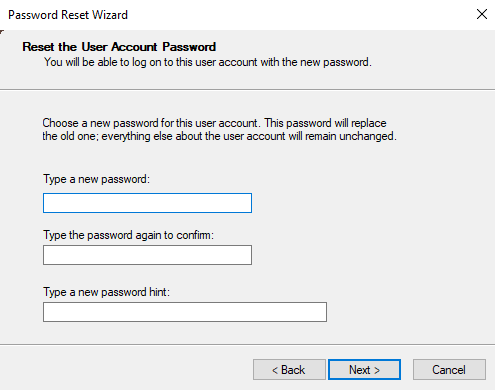यदि आप Windows 10 में लॉग इन करने के लिए स्थानीय खाते का उपयोग कर रहे हैं, तो संभवतः यदि आप अपना वर्तमान पासवर्ड भूल जाते हैं तो पासवर्ड रीसेट डिस्क बनाने का शायद एक अच्छा विचार है। आपको बस अपने समय के 5 मिनट और अतिरिक्त यूएसबी स्टिक की आवश्यकता है। बहुत से लोगों में उनमें से कुछ छोटी यूएसबी स्टिक हैं जो आपको घटनाओं में मिलती हैं या बैंकों के आसपास के उपहारों के रूप में उपहार देती हैं, इसलिए उनमें से एक को अच्छे उपयोग के लिए रखें।
यह ध्यान देने योग्य है कि आप नहीं कर सकते यदि आप अपने Microsoft खाते का उपयोग कर विंडोज में लॉग इन कर रहे हैं तो पासवर्ड रीसेट डिस्क बनाएं। इस तरह का अर्थ यह भी समझ में आता है क्योंकि यह एक ऑनलाइन खाता है और आप माइक्रोसॉफ्ट की वेबसाइट पर जाकर उस पासवर्ड को रीसेट कर सकते हैं।
याद रखने की एक और बात यह है कि कोई भी अपना पासवर्ड रीसेट करने के लिए पासवर्ड रीसेट डिस्क का उपयोग कर सकता है, इसलिए हो बहुत सावधान रहें कि आप इसे कैसे लेबल करते हैं और आप इसे कहां रखते हैं। यदि यह गलत हाथों में आता है, तो वे आपको अपने कंप्यूटर से बाहर कर सकते हैं।
पासवर्ड रीसेट डिस्क बनाएं विंडोज 10
प्रारंभ करने के लिए, नियंत्रण कक्ष खोलें और <मजबूत>उपयोगकर्ता खाते। आपको पासवर्ड रीसेट डिस्क बनाएंनामक बाईं ओर एक विकल्प देखना चाहिए। यदि यह विकल्प उपलब्ध नहीं है, तो आप Windows में लॉग इन करने के लिए स्थानीय खाते का उपयोग नहीं कर रहे हैं।
सुनिश्चित करें कि आपके पास पहले से ही आपका यूएसबी ड्राइव कनेक्ट है कंप्यूटर पर, अन्यथा आपको एक त्रुटि संदेश मिलेगा। यह भूल गए पासवर्ड विज़ार्डको शुरू करेगा।
अगला क्लिक करें और उस यूएसबी ड्राइव का चयन करें जिसका आप उपयोग करना चाहते हैं पासवर्ड कुंजी डिस्क।
अगला क्लिक करें और आपको जारी रखने से पहले वर्तमान विंडोज पासवर्ड दर्ज करना होगा।
अगली स्क्रीन पर, यह रीसेट डिस्क बनाएगा और आपको एक हरे रंग की प्रगति पट्टी दिखाएगी। इसमें 100% तक पहुंचने में केवल कुछ सेकंड लग सकते हैं, जिसके बाद आप अगला क्लिक करें।
यह सचमुच डिस्क बनाने के लिए है। समाप्त करेंपर क्लिक करें और अब आपके पास विंडोज 10 के लिए पासवर्ड रीसेट डिस्क है। मैं आपको यह भी दिखाऊंगा कि अपना पासवर्ड रीसेट करने के लिए इसका उपयोग कैसे करें।
पासवर्ड रीसेट डिस्क का उपयोग करें
पासवर्ड रीसेट डिस्क का उपयोग करना उतना ही आसान है जितना इसे बनाना है। जब आप विंडोज़ में लॉगिन स्क्रीन पर हों और गलत पासवर्ड दर्ज करें, तो आपको पासवर्ड रीसेट करने का विकल्प दिखाई देगा।
उस पर क्लिक करना पासवर्ड रीसेट विज़ार्डलाएगा। जारी रखने के लिए अगला क्लिक करें।
फिर, आपको अपने यूएसबी ड्राइव को कंप्यूटर से कनेक्ट करना होगा और इसे सूची से चुनें।
यदि सब कुछ गुजरता है, तो आपको स्क्रीन पर जाना चाहिए जहां आप नए पासवर्ड और पासवर्ड संकेत में प्रवेश कर सकते हैं।
अगला क्लिक करें और आपको पुष्टि मिलेगी कि आपका पासवर्ड रीसेट कर दिया गया है। अब आप नए पासवर्ड का उपयोग कर विंडोज में लॉग इन करने में सक्षम होना चाहिए! दोबारा, यूएसबी ड्राइव को कहीं सुरक्षित रखना सुनिश्चित करें और किसी अन्य चीज़ के लिए इसका उपयोग न करें। यदि आपके कोई प्रश्न हैं, तो टिप्पणी करने के लिए स्वतंत्र महसूस करें। का आनंद लें!